ZBrush怎么设置参考图?
(编辑:jimmy 日期: 2024/5/8 浏览:3 次 )
ZBrush怎么设置参考图?
1、Texture>;Import[纹理>;导入]载入参考图。
- 软件版本:4.7.4.7
- 软件大小:436.03MB
- 软件授权:收费
- 适用平台: WinXP Vista Win8 Win7 Win10
- 下载地址:http://dl.pconline.com.cn/download/362281.html
 立即下载
立即下载
2、选择Material>;Flat Color[材质>;平色]材质。

3、按Ctrl+Shift+F组合键或者点击CropAndfill按钮,使用当前材质和纹理填充画布,画布的尺寸将根据纹理贴图的尺寸进行调整。
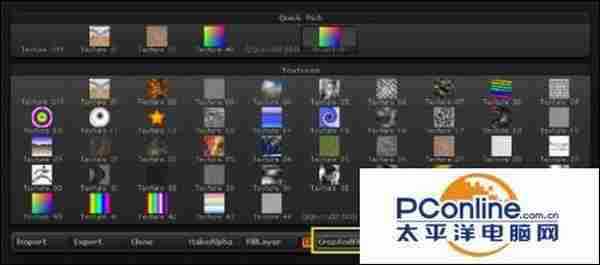
4、使用Flat Color材质的原因:当画布上的参考图使用了Flat Color材质时候,它将不受灯光影响,即不会产生明暗效果,有利于我们观察模型,并且画布上的模型也不能对它进行投影。
注意事项:
注意:如果想让参考图跟当前雕刻的模型不相互影响,比如当我们按Ctrl+N清理画布的时候,参考图也会被清理掉,那我们怎样避免这种情况:单击Layer>;Create[层>;创建]按钮创建一个新层,在这个层中建立模型或者载入模型进行雕刻。
下一篇:网易云音乐电脑版歌曲ID怎么看?